今天为你们带来的文章是关于coreldraw软件的,你们知道coreldraw怎样导出图片吗?接下来,小编就为大伙带来了coreldraw导出图片的方法,感兴趣的用户快来下文看看吧。coreldraw怎样导出图片?coreldraw导出图片的方法 在coreldraw中制作好图片后,点击“文件”,选择“导出”,如下图所示。
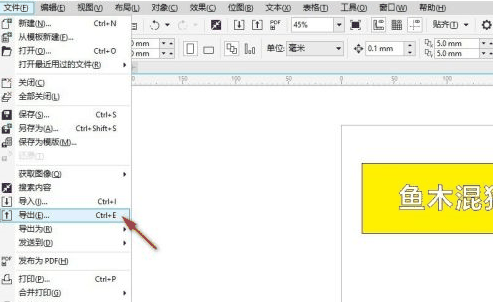
选择导出的图片文件保存位置,并设置文件名,如下图所示。
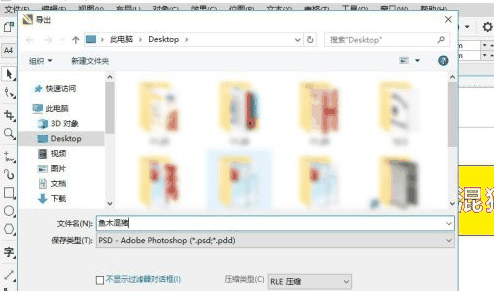
点击保存类型,在弹出的列表中可以看到CorelDRAW支持很多格式的文件,根据实际需要选择对应的文件类型即可,这里选择Jpg格式的图片文件,如下图所示。
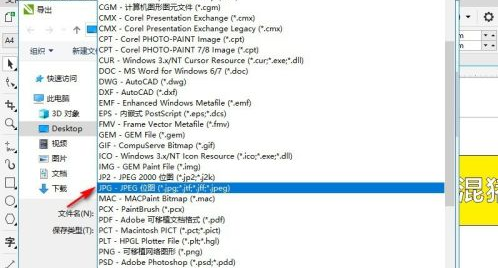
接着会在CorelDRAW中弹出Jpg格式文件的细节设置,如下图所示,如果不熟悉这些细节设置,可以直接采用默认设置,点击“确定”。
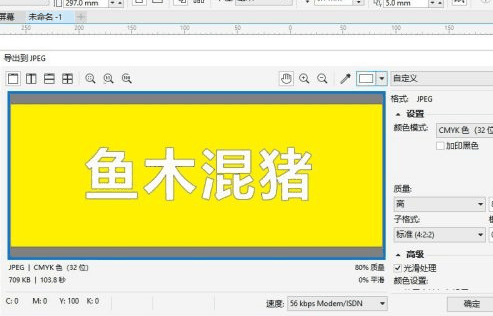
以上就是CorelDraw怎样导出图片 CorelDraw导出图片的方法的详细内容,更多请关注叮当号网其它相关文章!
文章来自互联网,只做分享使用。发布者:momo,转转请注明出处:https://www.dingdanghao.com/article/702831.html


